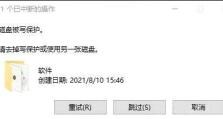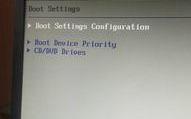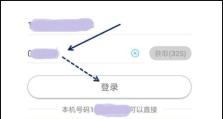解决电脑Win10DNS错误的有效方法(Win10DNS错误排查和解决,让网络畅通无阻)
在使用电脑上网时,经常会遇到一些网络连接问题,其中之一就是DNS错误。当我们遇到DNS错误时,可能会无法访问特定网站、无法连接互联网或者网速变慢等问题。本文将为大家介绍一些有效的方法来解决电脑Win10DNS错误,帮助大家顺畅地上网。
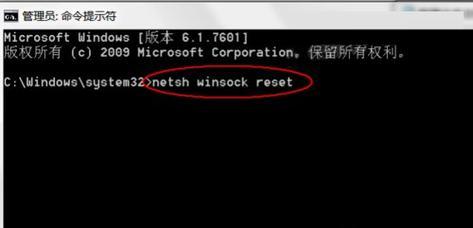
一、检查网络连接状态
通过检查网络连接状态可以初步判断是否存在DNS错误。在开始排查前,请确保你的电脑已经连接到了可用的网络,并且网络连接稳定。
二、确认其他设备是否正常连接
如果只有你的电脑出现DNS错误,而其他设备可以正常连接网络,那么很可能是你的电脑设置出了问题。此时,你可以尝试以下方法来解决DNS错误。
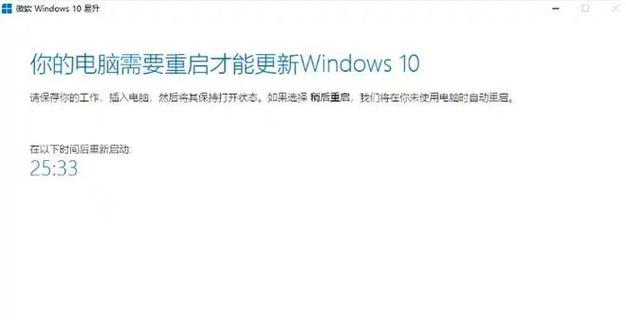
三、刷新DNS缓存
刷新DNS缓存是解决DNS错误的常用方法。打开命令提示符窗口,并输入“ipconfig/flushdns”命令,然后按回车键执行该命令即可。
四、更改DNS服务器地址
如果刷新DNS缓存没有解决问题,你可以尝试更改DNS服务器地址。在网络连接属性中,找到Internet协议版本4(TCP/IPv4),点击“属性”,然后选择“使用下面的DNS服务器地址”并填入可用的DNS服务器地址。
五、检查防火墙设置
防火墙可能会阻止正确的DNS解析,导致DNS错误。你可以暂时关闭防火墙,然后再次尝试访问网站,如果问题解决,则说明防火墙设置有问题。
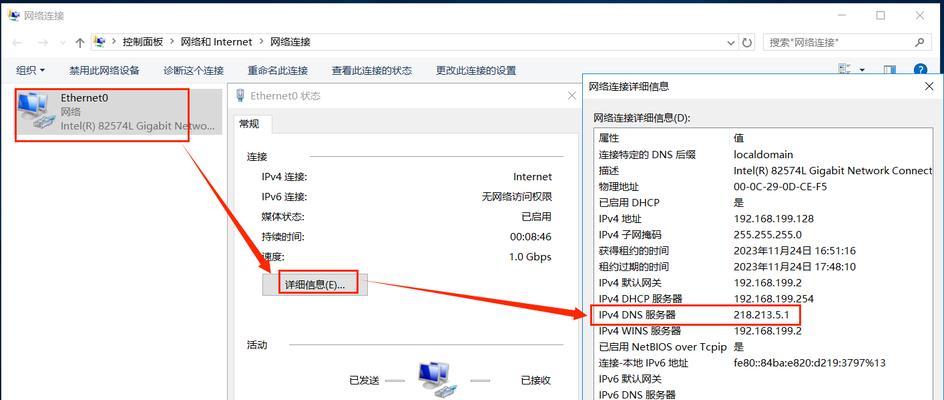
六、更新网络适配器驱动程序
过时或损坏的网络适配器驱动程序也可能引起DNS错误。打开设备管理器,找到网络适配器,右键点击选择“更新驱动程序”,然后选择自动搜索更新的驱动程序。
七、清除浏览器缓存和Cookie
浏览器缓存和Cookie可能会导致DNS错误,清除它们有时可以解决问题。打开浏览器设置,找到“清除浏览数据”或类似选项,并选择清除缓存和Cookie的选项。
八、重置网络设置
重置网络设置可以消除一些网络连接问题,包括DNS错误。打开命令提示符窗口,输入“netshwinsockreset”命令,并按回车键执行。
九、检查主机文件
主机文件是一个本地的域名解析文件,如果被修改或损坏,也会导致DNS错误。你可以在C:\Windows\System32\drivers\etc路径下找到主机文件,用文本编辑器打开并检查是否有异常。
十、使用公共DNS服务器
尝试使用公共DNS服务器,例如Google的8.8.8.8和8.8.4.4,或者OpenDNS的208.67.222.222和208.67.220.220。更改DNS服务器地址为这些公共DNS服务器地址后,再次尝试上网。
十一、检查路由器设置
如果你使用的是路由器连接网络,那么路由器的设置也可能导致DNS错误。检查路由器的设置,确保它的DNS服务器地址正确设置。
十二、重置路由器
有时重置路由器可以消除一些网络问题,包括DNS错误。在路由器上找到重置按钮,按住几秒钟直到指示灯闪烁。然后重新配置路由器并尝试连接网络。
十三、联系网络服务提供商
如果以上方法都无法解决DNS错误,那么可能是你的网络服务提供商出现了问题。此时,你可以联系他们的客服寻求帮助。
十四、重装操作系统
如果你尝试了以上所有方法都无法解决DNS错误,那么最后的选择是重装操作系统。备份重要数据后,重新安装操作系统可以解决绝大部分软件问题。
十五、
通过以上方法,大部分电脑Win10DNS错误可以得到解决。在排查和解决过程中,要耐心、仔细地检查每个可能的原因,并根据具体情况选择合适的解决方法。希望本文提供的方法能够帮助大家顺畅地上网。